時間:2017-07-04 來源:互聯網 瀏覽量:
今天給大家帶來Win8.1係統怎樣在PowerPoint中加入超鏈接?,Win8.1係統在PowerPoint中加入超鏈接的方法?,讓您輕鬆解決問題。
很多Win8用戶用PowerPoint製作PPT來作為演示文件,有時候在演示的時候需要打開一些網站。把這些網址以超鏈接的形式添加到PowerPoint可以節省很多時間,那麼Win8如何在PowerPoint中加入超鏈接呢?
具體操作方法:
1、單擊“插入”選項卡的“文本框”按鈕,在彈出的下拉列表中單擊“橫排文本框”;
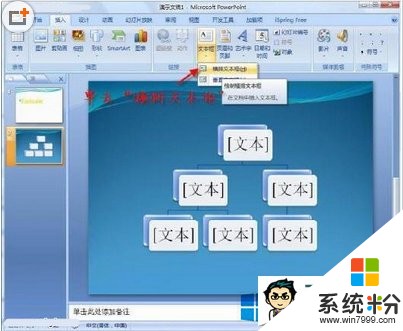
2、 在幻燈片的空白處拖拽出一個橫排文本框,在文本框中輸入“點擊查看”四個字。
3、單擊“插入”選項卡下的“超鏈接”按鈕,彈出”超鏈接“對話框;

4、 選擇超鏈接的文件,或直接輸入鏈接地址,再單擊”確定“按鈕。
以上就是Win8在PowerPoint中加入超鏈接的方法了,添加完成後就可以點擊PPT中的超鏈接,打開網站了。
(責任編輯:係統哥官網)
以上就是Win8.1係統怎樣在PowerPoint中加入超鏈接?,Win8.1係統在PowerPoint中加入超鏈接的方法?教程,希望本文中能幫您解決問題。